أفضل أدوات قطع الصوت في وضع عدم الاتصال وعبر الإنترنت للأجهزة المحمولة وأجهزة الكمبيوتر المكتبية
ستكون هناك حالات تريد فيها تقصير الصوت أو التخلص من الأجزاء الصاخبة. بالنسبة للجزء الأكبر ، قد يكون من المزعج سماع أجزاء غير ضرورية أو غير مهمة. الحمد لله هناك قطع الصوت تطبيقات لمساعدتك في معالجة هذه المشكلة. تم تجهيز بعض هذه البرامج أيضًا بميزات متقدمة لمساعدتك على تحسين إخراج الصوت لديك. تحقق من هذه الأدوات الضرورية وتعرف على المزيد عنها في الجزء المتبقي من هذا المنشور.
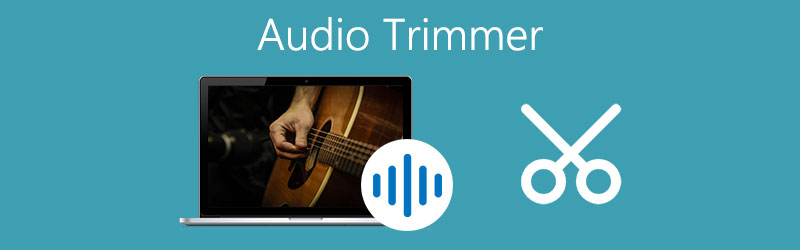
- الجزء 1. قادين الصوت المجاني عبر الإنترنت
- الجزء 2. كيفية قص الصوت على نظامي التشغيل Mac و Windows
- الجزء 3. تطبيقات الجوال لقطع الصوت على جهاز iOS / Android
- الجزء 4. أسئلة وأجوبة حول تشذيب الصوت
قبل الكتابة، كيف نختبر البرامج للمقالات:
إخلاء المسؤولية: كل المحتوى الموجود على موقعنا مكتوب بواسطة أشخاص في فريق التحرير لدينا. قبل الكتابة، نقوم بإجراء بحث عميق حول هذا الموضوع. بعد ذلك، يستغرق الأمر من يوم إلى يومين لاختيار الأدوات واختبارها. نحن نختبر البرامج من متطلبات الجهاز والنظام، والوظائف، وتجربة الاستخدام، وما إلى ذلك. ولجعل اختبارنا أكثر شمولاً، نعرض أيضًا مواقع المراجعة، مثل G2، وTrustpilot، وما إلى ذلك، لجمع تجارب المستخدمين الحقيقية كمرجع.
الجزء 1. قادين الصوت المجاني عبر الإنترنت
مثل معظم الأفراد ، قد ترغب في قطع ملفات MP3 الخاصة بك عبر الإنترنت مباشرة. هذا يعني أنك لن تقوم بتنزيل أو تثبيت برنامج إضافي لإنجاز هذه المهمة. لذلك ، بدون مزيد من المناقشة ، سنرشدك هنا إلى أفضل أدوات قطع الصوت عبر الإنترنت.
1. أداة تشذيب الصوت: قاطع الصوت و MP3 عبر الإنترنت
Audio Trimmer: Online Audio & MP3 Cutter هو برنامج قائم على الويب تم إنشاؤه لغرض تحرير الصوت من متصفحك. على الرغم من كونها أداة عبر الإنترنت ، إلا أنها يمكنها التنافس مع برامج مماثلة بسبب ميزاتها المبتكرة والمثيرة للإعجاب. باستخدام هذا البرنامج ، ستتمكن من إضافة تأثيرات إلى المسار مثل التلاشي والتلاشي. وهو يدعم مجموعة متنوعة من تنسيقات الصوت بما في ذلك MP3 و WMA و WAV وغيرها الكثير.
الايجابيات
- لديه الكثير من تنسيقات الصوت المدعومة
- الأفضل لإنشاء نغمة iPhone
- متوافق مع الأجهزة المحمولة
سلبيات
- يمكن فقط تحميل ملفات لا يزيد حجمها عن 100 ميغا بايت
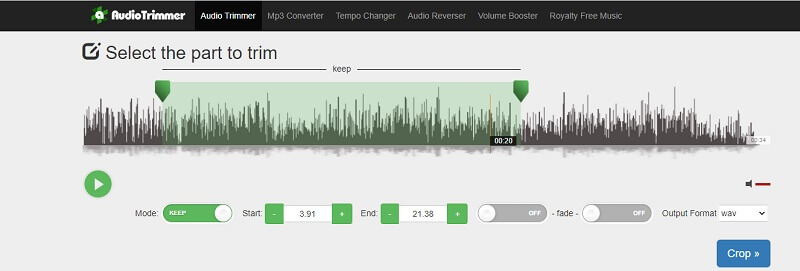
2. 123 تطبيقات: قطع الصوت
123 Apps: Audio Cutter هو برنامج آخر يوفر الراحة لأنه يمكّن المستخدمين من إنجاز مهمتك من المتصفح مباشرة. علاوة على ذلك ، فهو يعمل على جميع الأنظمة الأساسية تقريبًا مما يسمح لك بقطع الصوت من Google Chrome و Microsoft Edge و Firefox ومتصفحات الويب الأخرى. بشكل أساسي ، يحتوي برنامج 123 Apps Audio Cutter على أفضل واجهة بسيطة تجعل قطع الأجزاء غير المرغوب فيها من الصوت أمرًا سهلاً وسريعًا.
الايجابيات
- نسخ مسار صوتي من فيلم أو مقطع فيديو
- تنوعا استيراد الملفات الصوتية
- أضف تأثيرات صوتية تتلاشى وتتلاشى
سلبيات
- يقتصر على ملف تصدير واحد فقط باستثناء التنسيق الأصلي
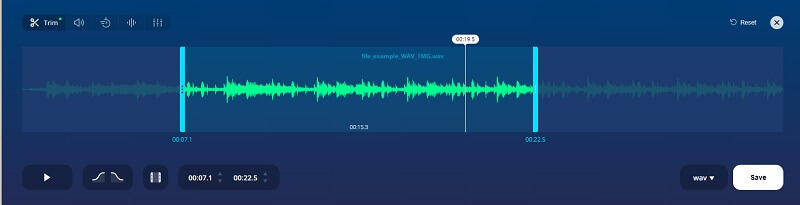
3. اون لاين MP3 كتر
إذا لم تكن الحلول المذكورة أعلاه كافية ، فيجب أن تفكر في استخدام Online MP3 Cutter للتخلص من تلك الأجزاء غير المرغوب فيها من ملف صوتي. وبالمثل ، يتيح لك البرنامج قص الملفات بدقة عن طريق كتابة القيم. علاوة على ذلك ، يمكنك تغيير التنسيق وفقًا لاحتياجاتك. في الواقع ، يعد Online MP3 Cutter أداة عملية لأولئك الأشخاص الذين يحتاجون إلى قص وتغيير تنسيق الصوت لملفاتهم الصوتية.
الايجابيات
- حدد يدويًا وقت البدء / الانتهاء من خلال الكتابة بالثواني
- لا حاجة للتسجيل لاستخدام أداة قص الصوت
- قم بتغيير التنسيق إلى مجموعة متنوعة من تنسيقات الصوت
سلبيات
- يميل إلى أن يكون بطيئًا عند معالجة الصوت المقتطع
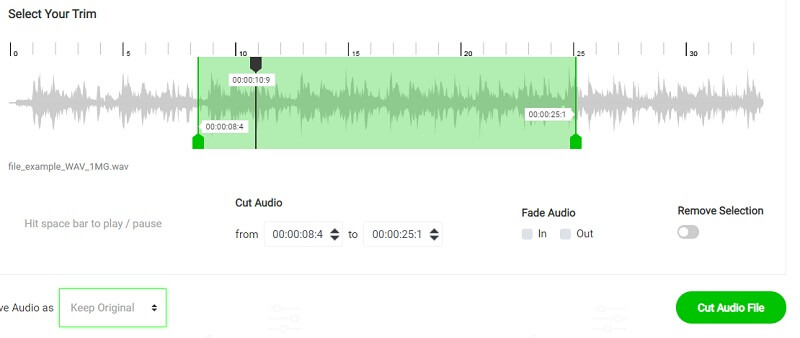
الجزء 2. كيفية قص الصوت على نظامي التشغيل Mac و Windows
أدوات الإنترنت مريحة بالفعل. ومع ذلك ، فإنها تميل إلى أن تكون محدودة في الميزات وتعتمد على الاتصال بالإنترنت. ضع في سياق آخر ، لن تتمكن من استخدامها ما لم يكن لديك وصول إلى الإنترنت. فيما يلي بعض البدائل الرائعة التي تعمل حتى بدون الاتصال بالإنترنت.
1. محول الفيديو Vidmore
محول الفيديو فيدمور هو برنامج قوي يحتوي على الكثير من الميزات الممتازة ليقدمها لمستخدميه. يمنحك هذا القدرة على تقسيم أو قص ملف صوتي إلى أجزاء أو مقاطع متعددة. إلى جانب تقطيع الصوت وتقسيمه ، يمكنك أيضًا ضبط بعض التكوينات لتتناسب مع تفضيلاتك. من خلال هذه الأداة ، ستتمكن من تعديل قناة المسار الصوتي وضبط مستوى الصوت بالإضافة إلى زمن انتقال الصوت كما تريد.
قبل كل شيء ، تكون واجهة المستخدم بديهية للغاية ، لذا ستتمكن من تحديد أزرار الوظائف على الفور وإنجاز مهمة تشذيب الصوت في غضون ثوانٍ. يمكن استخدامه حتى من قبل المستهلكين غير التقنيين وصقل الملفات الصوتية في أي وقت من الأوقات. نظرًا لحقيقة أن هذه الأداة تحزم ميزات تحرير الفيديو ، ستتمكن أيضًا من قص الفيديو وتقسيمه واقتصاصه وضبط سرعة الفيديو وغير ذلك الكثير. الآن لتقليص الصوت باستخدام هذا البرنامج المذهل ، يمكنك إلقاء نظرة على التعليمات الواردة أدناه.
الخطوة 1. قم بتثبيت برنامج Audio Trimmer
للبدء ، قم بتنزيل البرنامج وتثبيته. يمكنك الاختيار من تنزيل مجاني الأزرار التي تتوافق مع نظام التشغيل الذي تقوم بتشغيله. قم بتشغيل التطبيق بعد ذلك.
الخطوة 2. تحميل مقطع موسيقى
الخطوة التالية هي استيراد ملف صوتي من محرك الأقراص المحلي. يمكنك اختيار سحب وإفلات المسار على الواجهة لتحميل الملف أو النقر فوق ملف زائد قم بالتوقيع وحدد ملف الصوت الهدف الخاص بك.
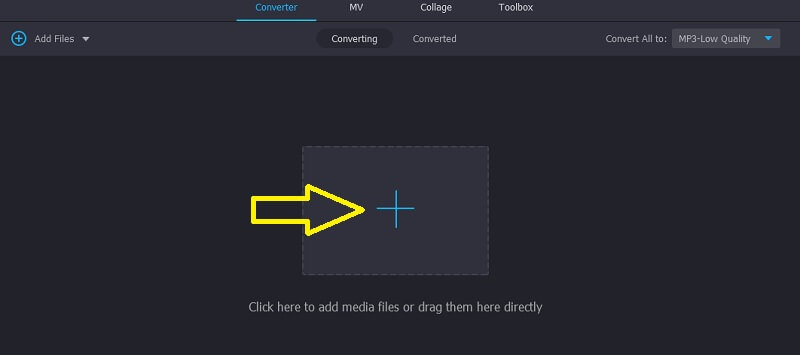
الخطوة 3. قص الصوت
لتقسيم الصوت باستخدام أداة تشذيب الصوت هذه ، انقر فوق يقطع زر يشبه المقص لفتح بداية تقليم المقطوعة الموسيقية. اختر جزء الصوت الذي تريد قطعه. في الجدول الزمني ، استخدم ملف رأس اللعب وانقر فوق انشق، مزق زر لقطع بعض الأجزاء. على الجانب الأيمن من رأس التشغيل هو الجزء الذي سيبقى بينما سيتم حذف الجزء الأيسر من المسار. بمجرد الانتهاء من كل التكوين ، ما عليك سوى الضغط على ملف حفظ زر لتأكيد التغييرات.
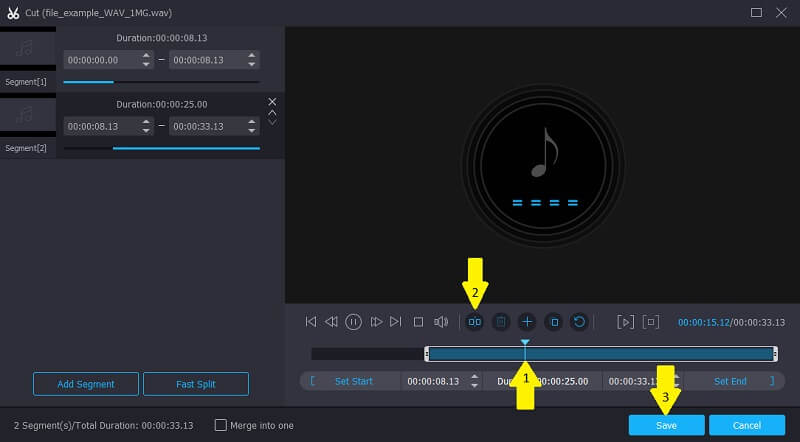
الخطوة 4. احفظ جزء الموسيقى
يمكنك الاحتفاظ بتنسيق ملف الصوت الأصلي عن طريق تحديد نفس التنسيق أو تغييره إلى تنسيق صوت آخر حسب احتياجاتك. فقط اذهب إلى الملف الشخصي علامة التبويب وحدد التنسيق الذي تريده. بمجرد الانتهاء ، انقر فوق تحويل جميع زر لبدء عرض الملف.
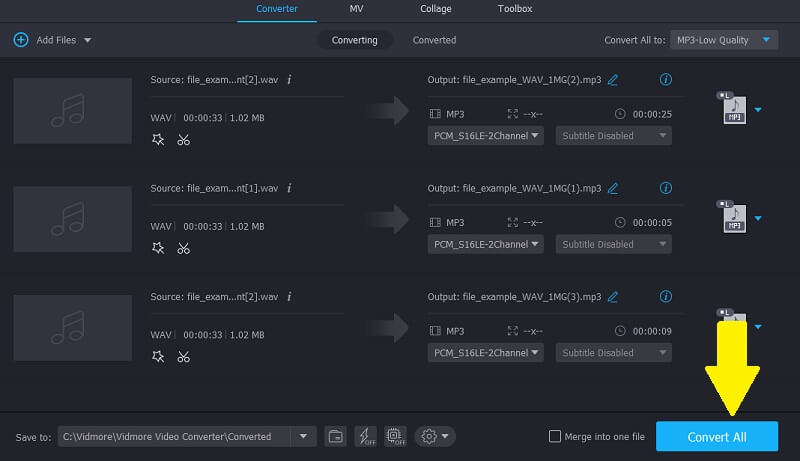
2. الجرأة
الجرأة هو تطبيق مجاني ومفتوح المصدر يحتوي على عدد كبير من وظائف تحرير الموسيقى. يسهل التشغيل الجماعي مما يسمح لك بتحرير مسارات صوتية متعددة في نفس الوقت. لا يسمح لك فقط بالتحرير على Mac و Windows PC ، ولكن أيضًا على Linux OS. والأهم من ذلك ، أنه يسمح لك بتسجيل الموسيقى ودمج العديد من ملفات الصوت MP3 لإنتاج أغنية مختلطة وسلسة. تعرف على مزيد من المعلومات حول جهاز تقسيم صوت الكمبيوتر الشخصي هذا من خلال الرجوع إلى الخطوات أدناه.
الخطوة 1. أولاً ، قم بتثبيت Audacity على جهاز الكمبيوتر الخاص بك وتشغيله.
الخطوة 2. قم باستيراد مسار الصوت الذي تريد قصه وابدأ في قطع الصوت بالنقر فوق آلة الاختيار.
الخطوه 3. من تعديل القائمة ، اختر قص الحدود تليها سبليت. ثم اضغط على مفتاح الحذف.
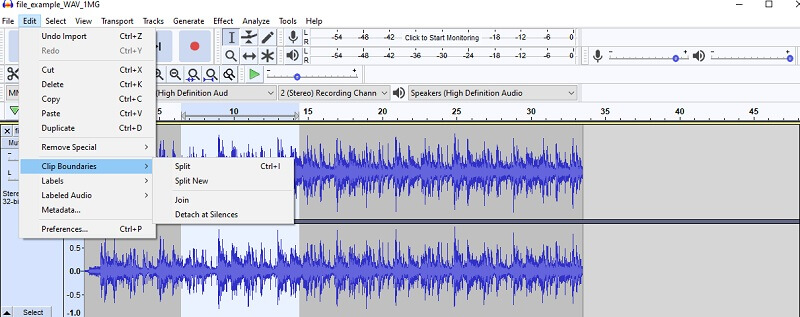
3. يعيش 11
إذا كنت تبحث عن أداة تشذيب صوت متطورة ، فيمكنك اختيار استخدام Live 11. من زاوية أخرى ، فهذا مناسب للموسيقيين المهتمين بإنشاء موسيقى وصوت احترافيين. يحزم الخيارات المتنوعة لإنشاء حفلات موسيقية في الوقت الفعلي بما في ذلك أوتار الخلفية والقوافي. في الوقت نفسه ، سيتمكن المستخدمون من المزج ومزامنة المسارات والتسجيل وغير ذلك الكثير. اكتشف كيف يعمل جهاز تقسيم الصوت Live11 PC باتباع الخطوات التالية.
الخطوة 1. بادئ ذي بدء ، قم بتثبيت التطبيق على جهاز الكمبيوتر الخاص بك وتشغيله لمشاهدة واجهة العمل الخاصة بالبرنامج.
الخطوة 2. قم بتحميل مقطع الموسيقى ثم قم بتطبيق التغييرات اللازمة على المسار.
الخطوه 3. لتقسيم مقطع الموسيقى أو قصه ، انقل ملف الموجي في الموضع الذي تريده واضغط على مجموعة المفاتيح من السيطرة و E. ثم يجب تقسيم المسار الموسيقي إلى مقطعين.
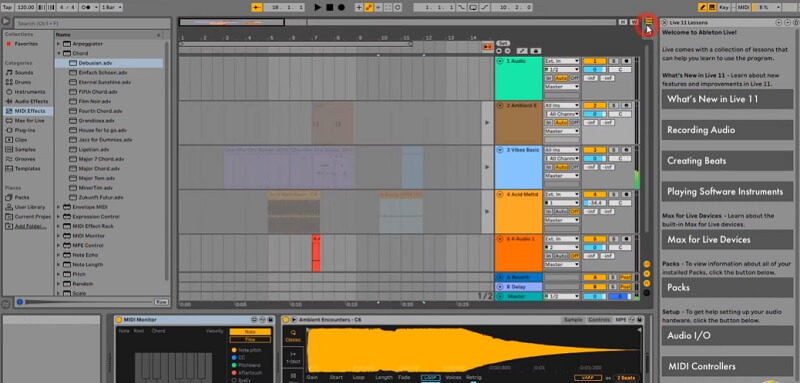
الجزء 3. تطبيقات الجوال لقطع الصوت على جهاز iOS / Android
1. TwistedWave محرر الصوت
عندما يتعلق الأمر بأدوات تشذيب الصوت المحمولة ، فإن TwistedWave Audio Editor عادة ما يتصدر القائمة خاصة لمستخدمي iOS. سيسعدك أن تسمع أن هذا البرنامج يدعم العديد من تنسيقات الصوت بما في ذلك WAV و AAC و ALAc و CAF وما إلى ذلك ، كما أنه يأتي مع خيار تسجيل يسمح لك بالتقاط الصوت من تطبيقات مثل Audiobus.
الايجابيات
- يسمح بتحميل الملفات من مكتبة iPod
- يوفر دعمًا للتلاشي المخصص
- يدعم تنسيقات التصدير المختلفة
سلبيات
- لا يمكن إزالة ضوضاء الخلفية
- لا تقدم نسخة تجريبية مجانية
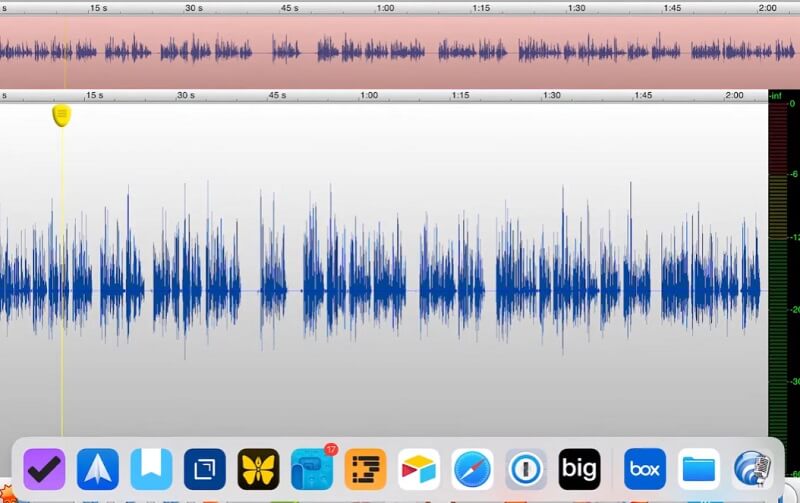
2. صوت PRO - HQ Audio Editor
هذا برنامج آخر يتيح لك تعدد المهام مما يعني أنه يمكنك القيام بأكثر من مجرد قطع الصوت. يمكّنك من قص جزء من مقطع الصوت وحفظه بشكل فردي. يعمل هذا أيضًا كجهاز دمج صوتي نظرًا لأن التطبيق مجهز بقدرة صوتية مدمجة. علاوة على ذلك ، فإن وظيفته الرئيسية هي إزالة الغناء في المسار الموسيقي. وبالتالي ، إذا كنت ترغب في الحصول على موسيقى الخلفية وحدها ، فإن قاطع الصوت هذا مثالي لاحتياجاتك.
الايجابيات
- يمكن إزالة الغناء والتردد
- يوازن بين الموسيقى والصوت الصوتي عن طريق ضبط مستوى الصوت
- سجل تاريخ بأي شكل
سلبيات
- عرضة للتحطم وعدم الاستجابة للواجهة
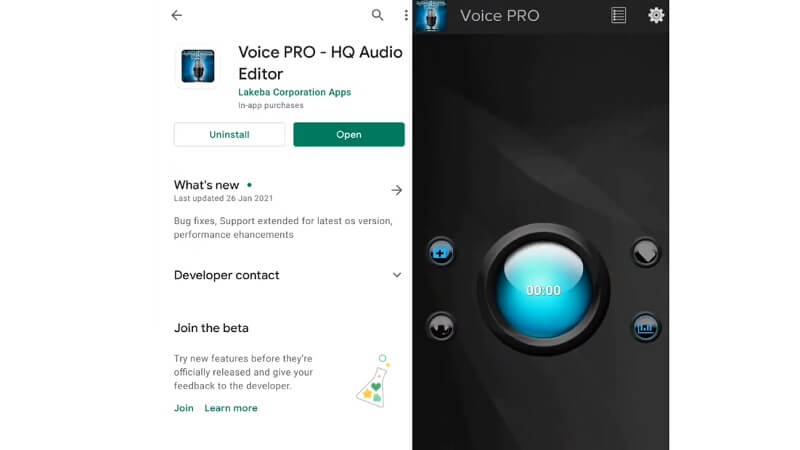
3. MP3 كتر
MP3 Cutter هو أيضًا برنامج مفيد لاحتياجات تشذيب الصوت. يأتي مع ميزات متعددة مثل إضافة الصمت إلى الصوت وكذلك التلاشي. لا يسمح لك البرنامج بإزالة أجزاء معينة من الصوت فحسب ، بل يسمح لك أيضًا باستخدام التحديد الأمامي والخلفي للحصول على طريقة ملائمة لقطع الصوت.
الايجابيات
- قص أجزاء من مقطع ميلي ثانية
- استيراد وتصدير الملفات إلى بطاقة SD
- اصنع نغمة رنين من الصوت المعدل
سلبيات
- إعلانات مزعجة تظهر على الشاشة
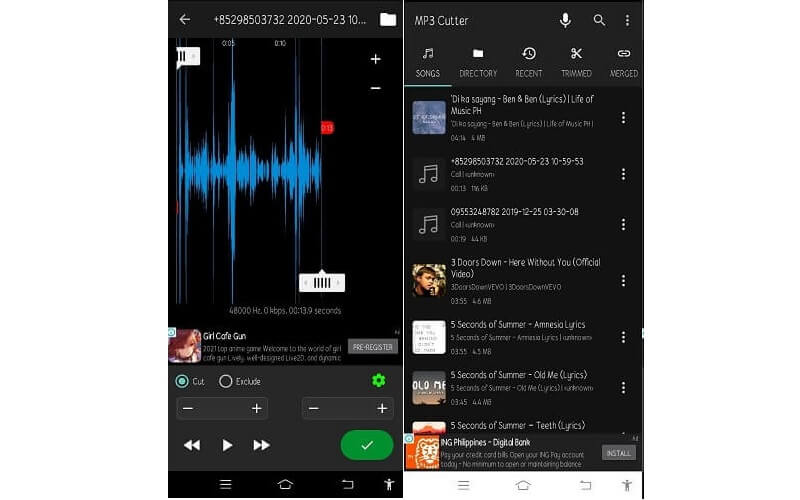
الجزء 4. أسئلة وأجوبة حول تشذيب الصوت
كيف يمكنني قص الصوت وتسجيله؟
يوجد تطبيق يتيح لك الوصول إلى هاتين الميزتين. يسمى هذا التطبيق Wavepad. الشيء الجيد في هذا التطبيق هو أنه يحتوي على إصدارات لأجهزة سطح المكتب و iPhone و Android. لذلك ، يمكنك ذلك بسهولة تسجيل الصوت على Windowsو Mac وهاتفك الذكي.
كيفية ضبط الصوت كنغمة رنين للجوال؟
بعد إنشاء نغمة الرنين الخاصة بك باستخدام الأدوات المذكورة أعلاه ، يمكنك نقلها إلى جهاز iPhone أو Android. توجه إلى إعدادات نغمة رنين الهاتف الخاصة بجهازك المحمول وحدد المقطع الذي قمت بتحريره ثم قم بتعيينه كنغمة رنين.
هل يمكنني إزالة الضوضاء من مقطع عن طريق قطع الصوت؟
نعم فعلا. للقيام بذلك ، قم بتشغيل المقطع وابحث عن خط الأساس للضوضاء. استمر في تشغيل الصوت حتى تصل إلى الجزء الذي لا يوجد فيه ضوضاء في الصوت. قم بتمييز الخط الأساسي حيث يبدأ التشويش وفي الجزء الذي تختفي فيه الضوضاء ثم احذف هذا الجزء.
خاتمة
الآن لديك كل الوسائل لإزالة الأجزاء الصاخبة من الصوت لتحسين الإدارة باستخدام ما سبق قادين الصوت. كل هذه الأدوات لها غرض مماثل لقطع أجزاء الصوت ولكنها تقدم أيضًا بعض ميزات تحرير الموسيقى المفيدة الإضافية لتستمتع بها. على هذا النحو ، يُقترح بشدة التفكير في كل تطبيق حتى تتمكن من تمييز ما يناسب احتياجاتك.


